

操作パネルは、印刷システム上にあり、ここからプリントジョブ、コピージョブ、およびスキャンジョブの管理を行います。操作パネルから、印刷システムのフルコントロールが行えます。
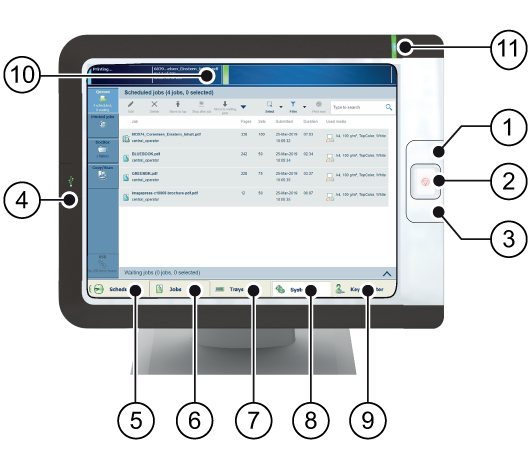
下記の表は、操作パネルの各部名称とそのはたらきを示しています。
|
コンポーネント |
機能 |
|
|---|---|---|
|
1 |
スリープボタン |
システムをスリープモードにしたり、システムを起動します。 |
|
2 |
停止ボタン |
印刷中の1部を出力したあと、またはすぐに印刷処理を停止します。 |
|
3 |
[用紙トレイ] ボタン |
操作パネルの[トレイ] セクションにすぐにアクセスして、次のような処理を実行できます。
|
|
4 |
USBポート |
USBドライブをUSBポートに挿入し、 USBドライブにある文書を印刷します。 USBポートは無効にすることができます。 |
|
5 |
[スケジュール] ボタン(オプション) |
[スケジュール] ビューにアクセスして、スケジュールされているジョブを管理します。 |
|
6 |
[ジョブ] ボタン |
[待機中のジョブ] 、[スケジュール設定されたジョブ] 、および[印刷済みのジョブ] のリスト、またはDocBox(オプション)のジョブを管理および印刷する。 |
|
7 |
[トレイ] ボタン |
操作パネルの[トレイ] セクションにアクセスして、次のような処理を実行できます。
|
|
8 |
[システム] ボタン |
[システム] セクションにアクセスして、次のような処理を実行できます。
|
|
9 |
ユーザー名 |
現在ログインしているユーザーのユーザー名です。別のユーザーとしてログインしたい場合は、ログアウトするか、パスワードを変更してからこのボタンを使用します。 |
|
10 |
ダッシュボード |
ダッシュボードには、本製品の状況に関する以下のような情報が表示されます。
|
|
11 |
ステータスLED |
ステータスLEDはシステムのステータスを表示します。
|
操作パネルへのアクセス
操作パネルへのアクセスを制限することにより、ドキュメントの内容および印刷品質設定を保護できます。操作パネルへのアクセスが制限されている場合は、印刷システムにログインする必要があります。
システム管理者は、ユーザー認証および権限付与の責任を持ちます。
詳細については、印刷システムのユーザーを参照してください。
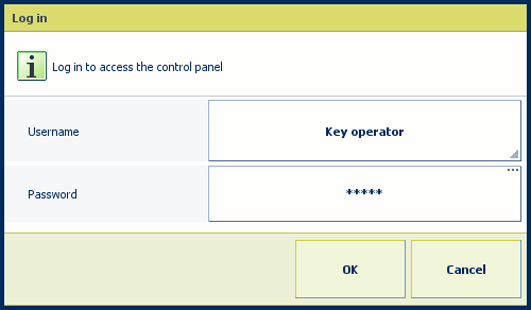 ログイン画面
ログイン画面 ユーザー名は画面の下部に表示されます
ユーザー名は画面の下部に表示されます